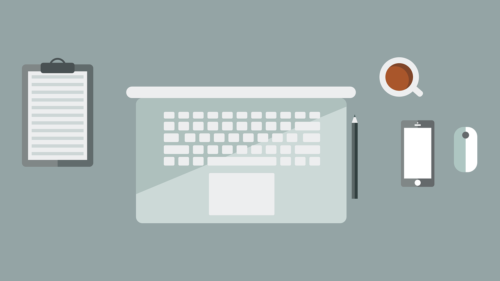Windows 10で利用することができるAviUtl。
AviUtlは高機能動画編集ソフトとして有名です。
そこで今回はWindows10でAviUtlをダウンロードする方法や、AviUtlを使う具体的な方法をご紹介します。
目次
AviUtlとは?

Windows10のAviUtlとは、高機能動画編集ソフトのことです。
アマチュア・プロ関係なくWindows10のAviUtlを利用しているユーザーが多く、その人気がうかがえます。
さらにWindows10のAviUtlの特徴として、画質の劣化が無いという点ではないでしょうか。
普通フリーソフトを使用すると動画や画像の画質が下がってしまいます。
しかし、Windows10のAviUtlを介せば画質を下げることなく編集をすることができます。
またAviUtlでは
- 動画ノイズ消し
- カット
など素人でもプロのような動画編集を実現できるようになっています。高機能な動画編集ソフトをWindows10で利用したいと言う人は、AviUtlがおすすめです。
AviUtlをWindows10にダウンロード&インストール

ではAviUtlをWindow10にインストールしていきましょう。
①「AviUtlのお部屋」というサイトにアクセス

まずは「AviUtlのお部屋」へアクセスしてください。
②最新のバージョンをダウンロード

アクセスするとWindows10のAviUtlのダウンロード画面が表示されます。
ここで「★ダウンロード★」一覧があります。
この「★ダウンロード★」から最新版のWindows10のAviUtlをクリックしましょう。
③ダウンロードしたZipファイルを解凍
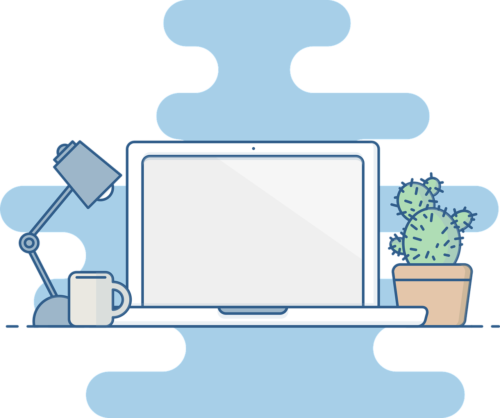
次に
- 拡張編集プラグイン
- テスト版
の2つのzipがあります。
両方の最新版zipをダウンロードしてください。
続けてダウンロードした2つのzipを解凍しましょう。
④ファイルを置くフォルダを作成
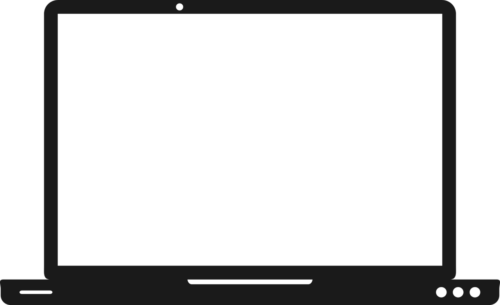
解凍が完了しただけではWindows10のAviUtlを利用することはできません。
そのためWindows10のAviUtlを置くためのフォルダが必要になってきます。
ファイルを置くためのフォルダを作成するには
- Windowsアイコンをクリック
- エクスプローラーを開く
- Cドライブを起動
- 空白で右クリックし「新規作成」→「フォルダー」をクリック
- 名前を適当に決める
- フォルダーの中に「AviUtl」というフォルダを作成
- 「AviUtl」の中に「Plugins」を作成
でOK。
⑤解凍したZipファイルの中身を予め作成したフォルダに移動